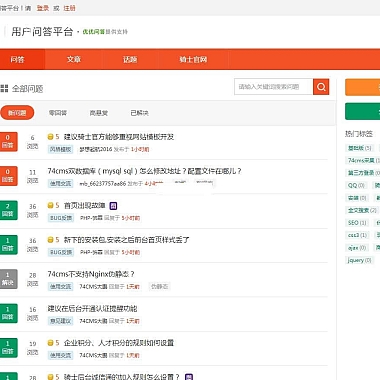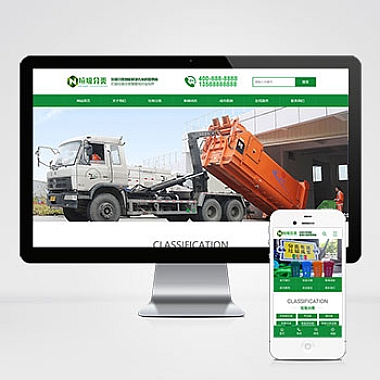ubuntu查看内存—Ubuntu查看内存频率
你是否曾经好奇过你的Ubuntu系统中内存的频率是多少?内存频率对于系统的性能和稳定性有着重要的影响,而要查看内存频率,你需要掌握一些基本的命令和工具。我们将介绍如何在Ubuntu系统中查看内存频率,让你对自己的系统有更深入的了解。
要查看内存频率,需要打开终端,然后输入以下命令:
```bash
sudo dmidecode --type memory | grep Speed
这个命令会显示你系统中所有内存条的频率信息。在输出中,你会看到类似于“Speed: 2400 MHz”这样的信息,这就是你内存的频率。在这个例子中,内存的频率是2400 MHz。
除了使用dmidecode命令外,你还可以使用其他工具来查看内存频率。其中一个常用的工具是lshw,它可以列出系统中所有硬件的详细信息。你可以使用以下命令来安装lshw:
```bash
sudo apt-get install lshw
安装完成后,你可以使用以下命令来查看内存频率:
```bash
sudo lshw -C memory | grep clock
```
这个命令会显示内存的时钟频率,也就是内存的频率信息。
你还可以使用其他一些命令和工具来查看内存频率,比如hwinfo、inxi等。这些工具都可以提供系统硬件的详细信息,包括内存的频率。
通过以上方法,你可以轻松地在Ubuntu系统中查看内存的频率。了解内存的频率对于系统的性能优化和故障排查都是非常重要的。希望能够帮助你更好地了解自己的系统,并对系统的性能和稳定性有所提升。
你可以轻松地了解如何在Ubuntu系统中查看内存频率,这对于系统的性能和稳定性有着重要的影响。希望能够帮助你更好地了解自己的系统,并对系统的性能和稳定性有所提升。